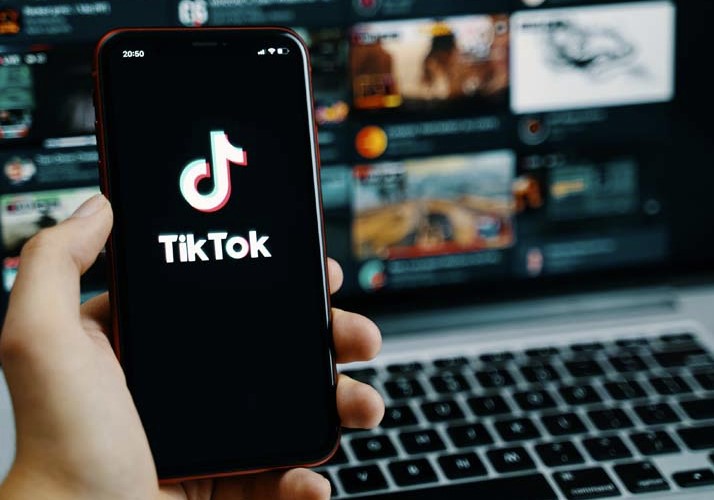
Penggunaan preset dari TikTok di aplikasi Alight Motion XML sebenarnya dapat dilakukan dengan langkah-langkah yang cukup sederhana.
Bagi para konten kreator pemula, memahami cara menggunakan preset ini sangat penting karena dapat meningkatkan daya tarik dan mempermudah proses pengeditan video yang diunggah ke TikTok.
Alight Motion adalah salah satu aplikasi tambahan yang sangat berguna untuk keperluan editing video. Aplikasi ini telah banyak digunakan oleh pengguna media sosial, termasuk Instagram dan TikTok.
Menurut informasi dari situs resminya, Alight Motion adalah aplikasi desain profesional yang memungkinkan pengguna untuk membuat berbagai jenis konten kreatif seperti animasi, efek visual, motion graphic, dan lain sebagainya.
Untuk mendapatkan Alight Motion, pengguna dapat mengunduhnya melalui Play Store atau App Store. Aplikasi ini populer karena menyediakan berbagai fitur editing yang lengkap, termasuk berbagai preset yang dapat digunakan untuk menciptakan efek visual yang menarik.
Dengan menggunakan Alight Motion, pengguna dapat meningkatkan kualitas video mereka dan membuat konten yang lebih menarik untuk ditampilkan di platform media sosial seperti TikTok.
Beginilah Cara Menggunakan Preset dari TikTok Melalui Alight Motion XML
Penggunaan preset TikTok di Alight Motion dalam format XML dapat menjadi langkah yang mudah jika diikuti dengan benar. Bagi sebagian pengguna, terutama para pemula, mungkin perlu memahami langkah-langkahnya dengan lebih detail untuk memastikan bahwa proses editing berjalan lancar.
Buka Aplikasi File Manager
Langkah pertama yang perlu dilakukan adalah membuka aplikasi File Manager pada perangkat Anda. Setelah itu, carilah berkas preset XML yang ingin Anda gunakan.
Klik Menu Bagikan
Selanjutnya, pilih opsi “Bagikan” pada berkas XML yang telah Anda temukan, dan pilihlah opsi untuk membagikannya ke aplikasi Alight Motion. Dengan demikian, berkas tersebut akan terbuka secara otomatis di aplikasi tersebut.
Buat Proyek Baru atau Gunakan Proyek yang Sudah Ada
Setelah berkas XML terbuka di Alight Motion, Anda dapat membuat proyek baru atau menggunakan proyek yang telah ada sebelumnya. Jika Anda memilih untuk membuat proyek baru, cukup klik ikon “+” pada tampilan aplikasi untuk memulai proses tersebut.
Cara Mengedit Video dengan Alight Motion yang Benar
Untuk sebagian besar pemula dalam dunia pengeditan video, Alight Motion sering menjadi pilihan utama. Alight Creative, platform kreatif yang mengembangkan aplikasi ini, telah menyediakan langkah-langkah mudah untuk mengedit video menggunakan Alight Motion.
Mulailah dengan membuka aplikasi Alight Motion di perangkat ponsel Anda.
Setelah masuk ke dalam aplikasi, ketuk ikon tanda tambah (+) untuk memulai proyek baru.
Anda akan dibawa ke halaman pengaturan proyek, di mana Anda dapat menentukan frame rate, warna background, serta memberi nama pada proyek Anda. Ketuk “Create Project” setelah selesai, untuk melanjutkan.
Selanjutnya, impor foto atau video yang akan diedit ke dalam proyek. Anda dapat menambahkan satu atau lebih berkas, dan jika diperlukan, Anda juga dapat mengatur durasi masing-masing berkas.
Alight Motion menyediakan berbagai efek yang dapat Anda tambahkan sesuai dengan kebutuhan proyek Anda. Jelajahi pilihan efek yang tersedia dan tambahkan efek yang sesuai dengan visi kreatif Anda.
Setelah selesai mengedit dan menambahkan efek, Anda dapat menyimpan proyek Anda dengan menekan tombol “Save”. Tunggu hingga proses penyimpanan selesai dilakukan.
Sekarang proses mengedit video menggunakan Alight Motion telah berhasil dilakukan. Anda dapat melihat hasil akhir dari karya Anda.
Dengan ini Anda dapat menghasilkan video yang menarik dan berkualitas menggunakan Alight Motion tanpa perlu khawatir tentang kompleksitas pengeditan video. Semoga panduan ini bermanfaat bagi Anda dalam menjelajahi dunia pengeditan video menggunakan Alight Motion.

